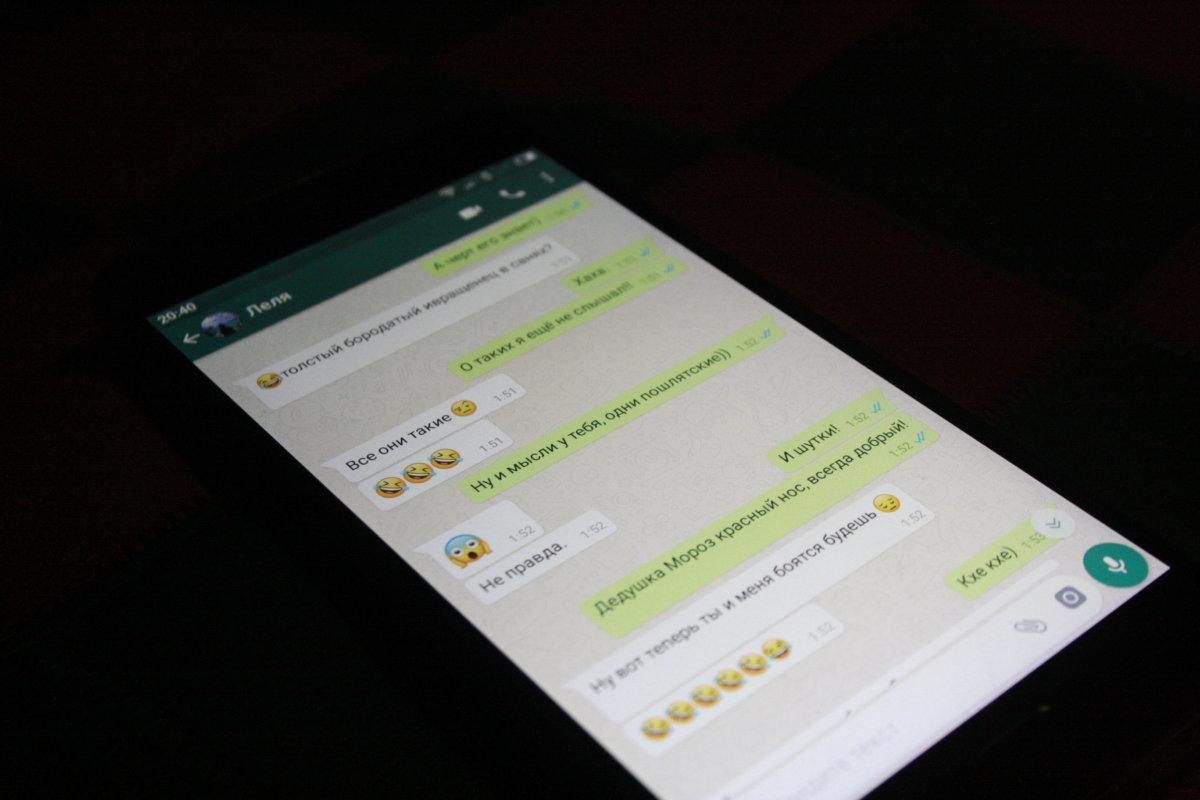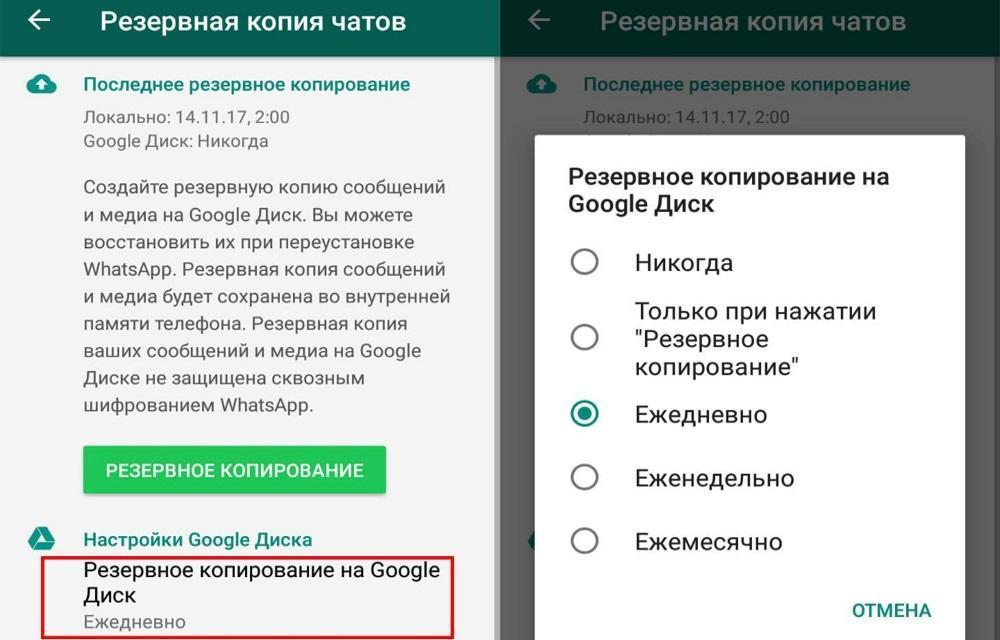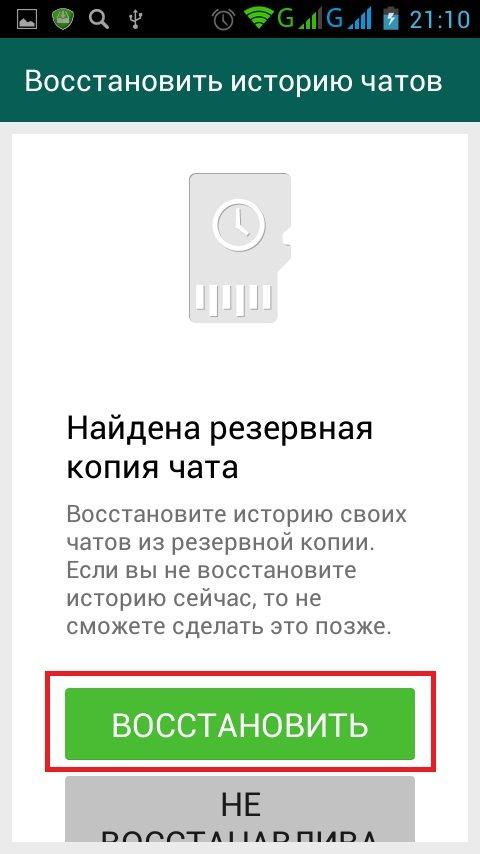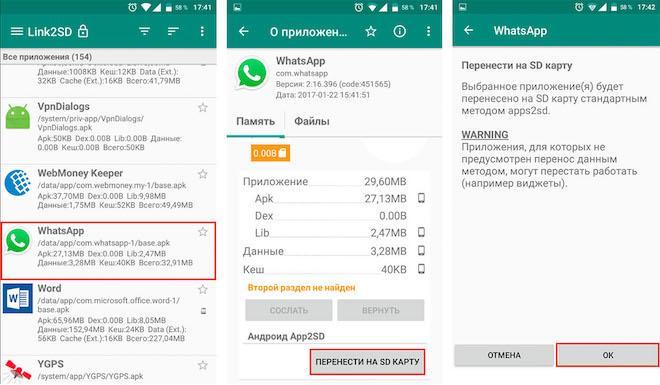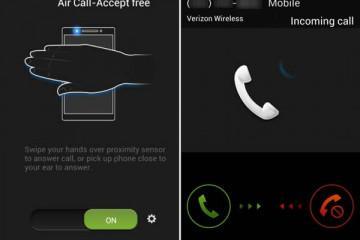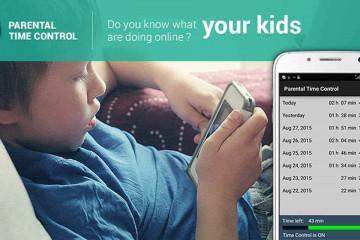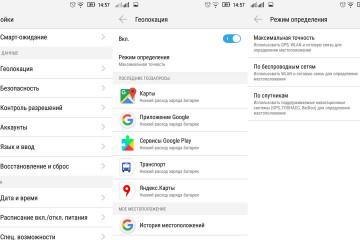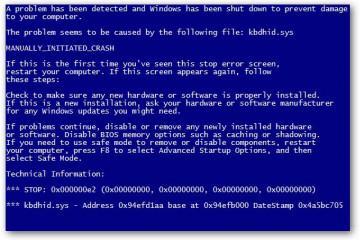Перенос WhatsApp с Android на Android — практическое руководство
Содержание:
Приобретение нового мобильного устройства всегда приводит к необходимости переноса информации. Отдельного внимания заслуживает Ватсап — современное приложение, которое предназначено для общения. Сервис сохраняет не только сообщения, но и фото, видео. Желание сохранить чат в полной мере ознаменовывается некоторыми действиями по его переносу. Перенос WhatsApp с Android на Android происходит несколькими способами и в соответствии с предложенной далее инструкцией.
Что такое WhatsApp на Android и зачем он нужен
WhatsApp сегодня приобретает большую популярность вследствие простого использования и широких возможностей. Это приложение по праву называют существенной адаптацией ранее известной аськи.
Преимущество WhatsApp заключается в том, что использование приложения происходит бесплатно. Единственное условие для запуска — это необходимость подключения Интернета. В результате во время звонка или переписки с абонентом затрачивается трафик. Денежные средства со счета не списываются. Поэтому использование WhatsApp становится популярным, так как возможность сохранения денежных средств положительно сказывается на материальном положении абонента.
Какую информацию можно перенести на новое мобильное устройство
Перенос чатов WhatsApp с Android на Android проводят только после того, как изучат вопрос, что именно можно воспроизвести на новом мобильном устройстве. Огромное преимущество представленных опций приложения заключается в полном сохранении данных.
Все сообщения, картинки и видео сохраняются отдельно в архиве приложения. На Android можно увидеть специальную папку WhatsApp, в которой сохраняются автоматически все пересланные видео, картинки, анимации и фотографии. Если переносится приложение, все данные будут отображаться на новом мобильном устройстве. Важно только провести всю последовательность действий в соответствии с указанной далее инструкцией.
Перенос чатов через локальное копирование
Самый простой способ, как перенести чаты WhatsApp на другой телефон Android — это применение локального копирования сообщений и вложений в диалог с каждым абонентом. Каждый пользователь рассматриваемого мобильного устройства замечал за системой начавшееся резервное копирование. Это как раз тот момент, когда происходит сохранение данных.
В вопросах, как перенести самостоятельно Ватсап с андроида на андроид, сохранив переписку, выделяют самый простой способ в виде локального перемещения данных, что также происходит двумя способами. Для начала придерживаются следующей последовательности действий:
- Необходимо запустить вручную создание резервной копии. Для этого запускают Ватсап и входят в общее меню приложения.
- Далее выбирают «Настройки» — «Чаты и звонки».
- В предложенных пунктах выбирают «Резервная копия чата». Таким образом начинается резервное копирование.
Затем для перемещения резервной копии необходимо воспользоваться одним из последующих способов, что зависит от места размещения хранилища. Если это съемный носитель SD-карта, значит просто переставляют его на новое мобильное устройство. Если хранилище размещается во внутренней памяти, значит, нужно воспользоваться следующей инструкцией:
- На новом мобильном устройстве необходимо установить Ватсап.
- Далее в новом приложении подтверждают свой номер телефона, для которого ранее был зарегистрирован менеджер.
- Автоматически появляется окно с предложением восстановления. Необходимо нажать на кнопку и дождаться полного восстановления данных.
Резервное копирование на Google Диск
Существует еще способ, как скопировать Ватсап на другой телефон андроид, где используется Google Диск. Этот метод переместить данные подходит тогда, когда содержание хранилища именно на этом носителе. В случае сохранения чата на Google Диске придерживаются следующей последовательности действий:
- Для начала следует создать новую резервную копию на диске, для чего открывают Ватсап, переходят в «Меню» и выбирают пункт «Настройки». Далее следует запустить резервное копирование через «Чаты и звонки» — «Резервную копию чата».
- Теперь переходят к работе на новом мобильном устройстве. В первую очередь добавляют аккаунт Google, который был использован на старом телефоне. Активируют его после загрузки.
- Далее устанавливают на новом мобильнике WhatsApp. Необходимо подтвердить номер, к которому прикреплено приложение.
- Сразу после подтверждения номера пользователю предложат восстановить сообщения и медиафайлы из Google Диска. Требуется нажать на кнопку «Восстановить». Начнется инициализация данных, а после восстановление сообщений из чатов со всеми контактами.
Копирование переписки при помощи SD-карты
Зачастую пользователи настраивают свой мобильный телефон таким образом, что происходит автоматическое удаление сообщений и всей информации спустя 7 дней после получения. Это практикуется в том случае, если данные сохраняются локально в памяти смартфона или на SD-карте. Перемещение сообщений и медиафайлов в этом случае происходит в следующей последовательности:
- На мобильном устройстве находят папку WhatsApp. Она может быть на телефоне или карте памяти.
- В найденной папке находят вкладку с названием Databases.
- Ее необходимо скопировать и перенести на съемный носитель. Предварительно можно указать в настройках копируемых элементов, какие файлы нужно перенести, для чего указывается дата.
- После необходимо снять с мобильного устройства SD-карту и переставить ее в новый мобильник.
- Если все файлы с Ватсапа автоматически копировались на карту, необходимо просто вынуть ее и перенести в новый смартфон.
Сразу после вставки карты в новое устройство система предложит восстановление файлов. Требуется подтвердить действие или отказаться от него. Тогда перенести данные с WhatsApp с Windows Phone на Android не удастся, а значит, информацию легко потерять.
Перенос данных через сторонние программы
Помощь в переносе оказывают и дополнительные сервисы андроида. Одним из таковых является блютуз. С его помощью можно передать полученные в чате Ватсапа медиафайлы. Для этого включают на обоих устройствах (на новом мобильнике и старом) блютуз через верхнюю шторку. После входят в папку медиафайлов в Ватсап и передают нужные картинки, фото и видео на новое устройство.
Можно воспользоваться дополнительными сторонними программами. Для передачи данных рекомендуется применить приложение Backuptrans или MobileTrans. Для полноценного использования потребуется компьютер. Программы устанавливаются именно на ПК. Затем через USB-кабель начинают передачу данных, оба устройства подключив через разъемы к системному блоку.
Если на компьютере уже подключена одна из предложенных программ, значит, сразу после подключения кабелей от устройств система предложит передачу данных. Необходимо только указать, какую информацию и с какого мобильника требуется передать.
Перенос истории WhatsApp с Android на Android не вызывает сложностей, если действовать по представленным инструкциям. Важное условие — это обязательный выбор одного из способа передачи информации. Тогда все данные будут сохранены в полном объеме.